如何执行 Windows Defender 定义更新
已发表: 2022-03-17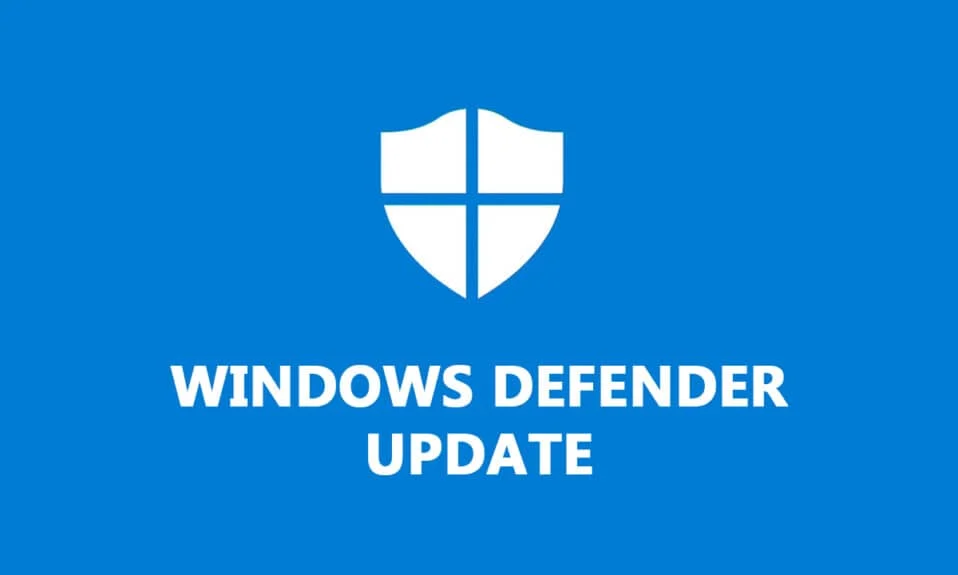
Microsoft Defender 是一个反恶意软件程序,预装在最新的 Windows 系统上。 也称为 Windows 安全性或 Windows Defender 防病毒,它会定期接收更新。 它利用安全情报定义来识别病毒和其他威胁。 有时 Windows Defender 定义未正确更新,这可能会导致安全问题。 在本文中,我们为您带来了一个有用的指南,它将教您如何在 Windows 中启动 Windows Defender 定义更新以及如何执行 Windows Defender 定义下载。

内容
- 如何执行 Windows Defender 定义更新
- 方法一:执行自动更新
- 方法 2:使用命令提示符
- 方法 3:使用 Windows PowerShell
- 方法 4:手动下载更新
如何执行 Windows Defender 定义更新
Windows Defender 定义是应保持更新的授权程序,因为它提供以下功能
- 系统性能报告
- 实时病毒和威胁检测
- 防火墙和网络保护
- 防范钓鱼网站
- 文件阻塞
我们将从一个简单的 Windows 更新开始,因为它可能导致 Windows Defender 定义更新,之后我们将转向其他方法。
方法一:执行自动更新
自动更新是使 Windows 安全中心保持最新的一种方便快捷的方法。 默认情况下,此操作会获取最新版本并将其安装在 Windows Defender 安全软件上。 要手动更新 Windows Defender,请按照以下步骤操作:
1. 同时按下Windows + I 键打开设置。
2. 点击更新和安全。
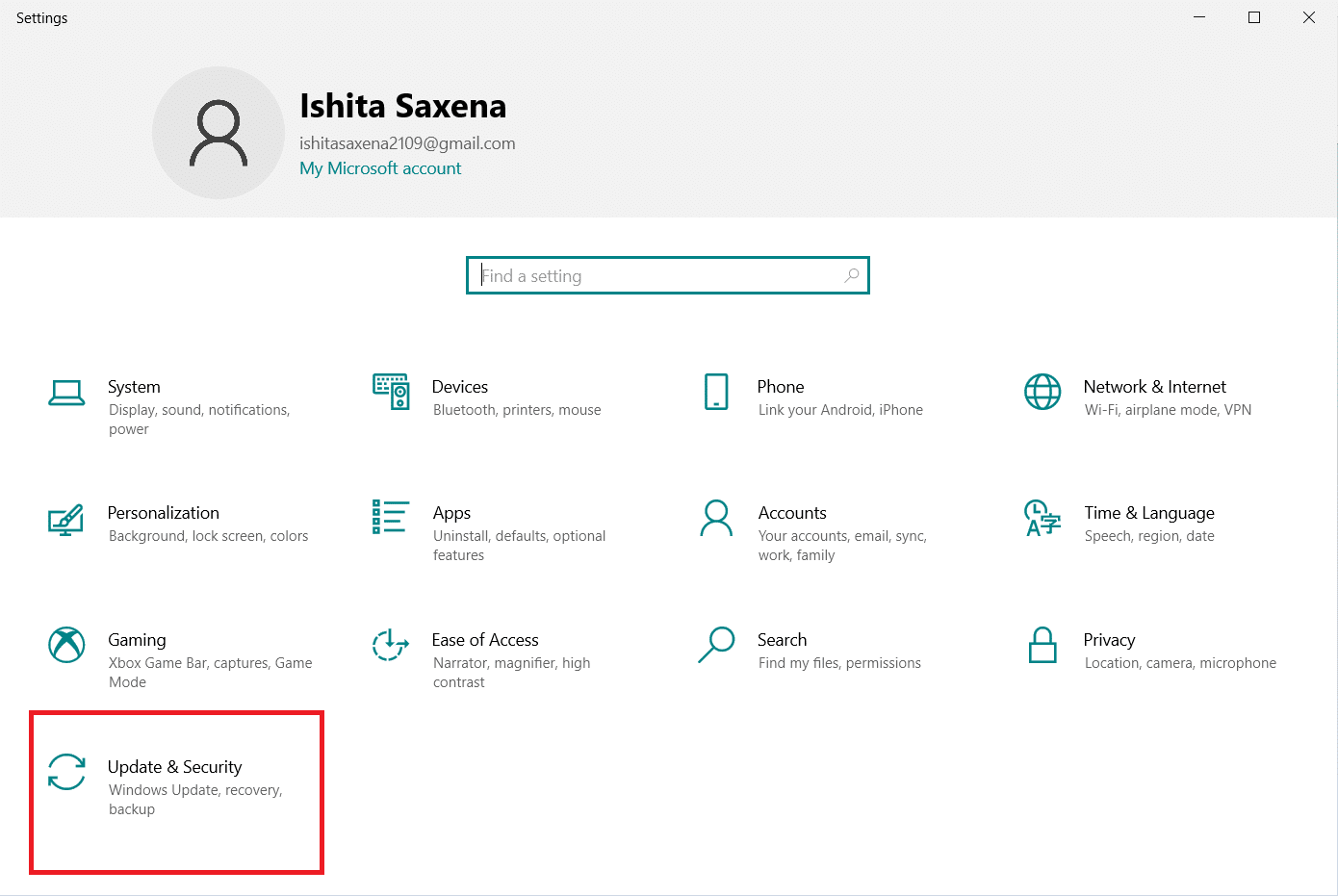
3. 单击Windows 安全性。
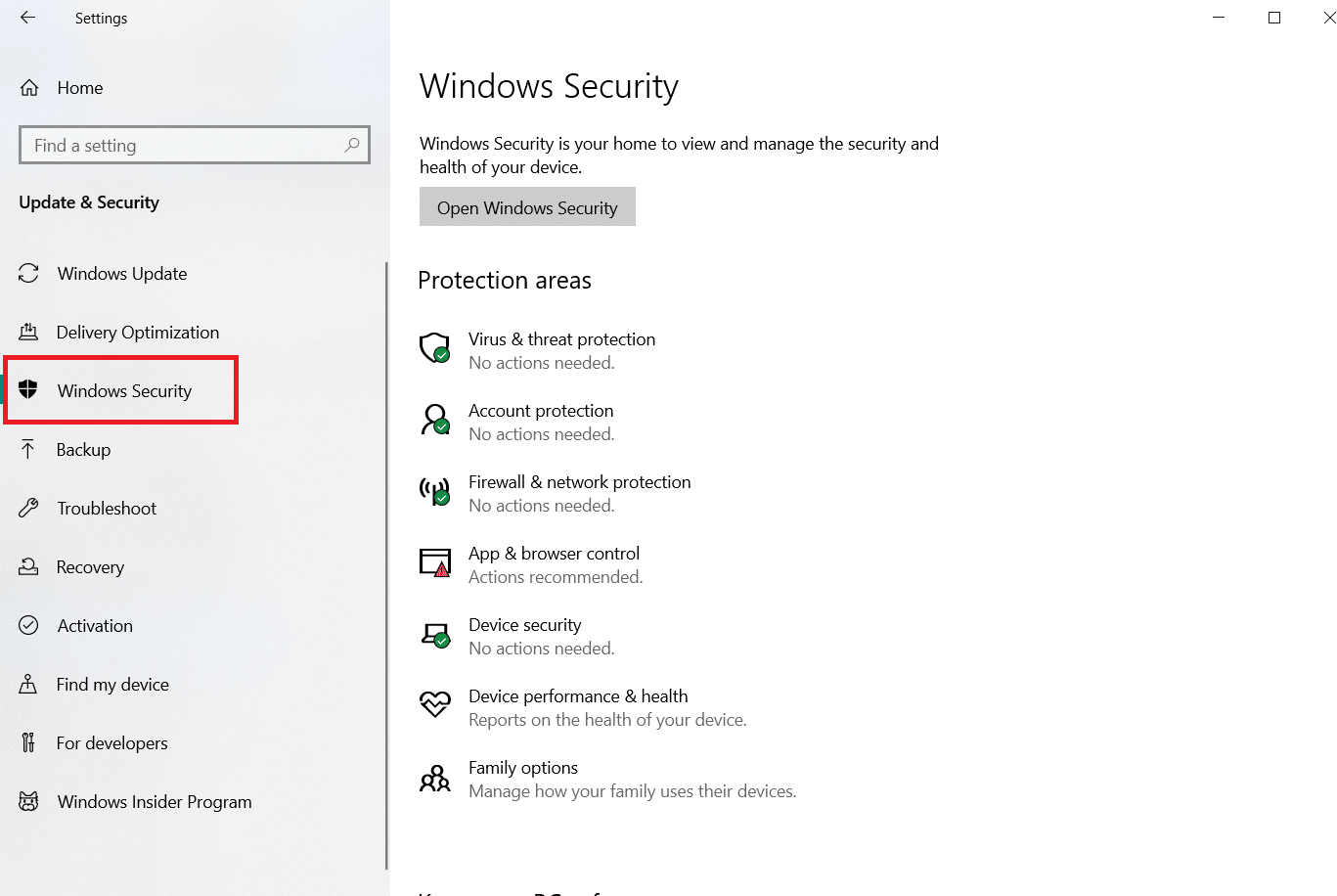
4. 选择病毒和威胁防护。
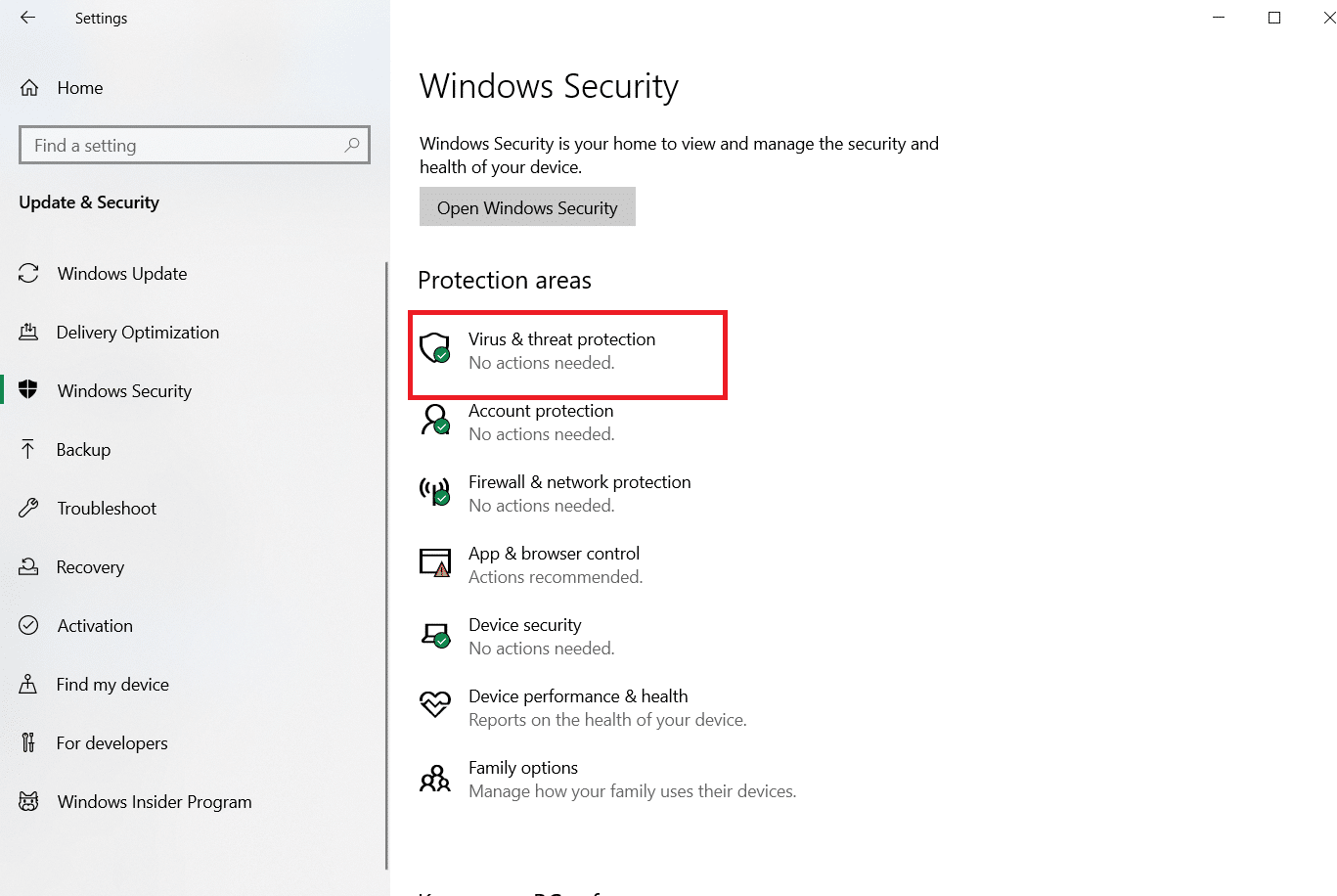
5. 如果您有更新的驱动程序,您将看到消息You're up to date ,如果没有,它会显示Updates Available 。
6. 如果可用,更新将自动开始下载。
7. 升级完成后,您可能需要重新启动 PC 。
它将自动更新 Windows 防御者定义。
另请阅读:修复 Windows 更新安装错误 0x8007012a
方法 2:使用命令提示符
您可以使用命令提示符和几行代码来执行 Windows Defender 定义更新。 请按照以下步骤操作。
1. 按Windows 键,键入命令提示符并单击以管理员身份运行。
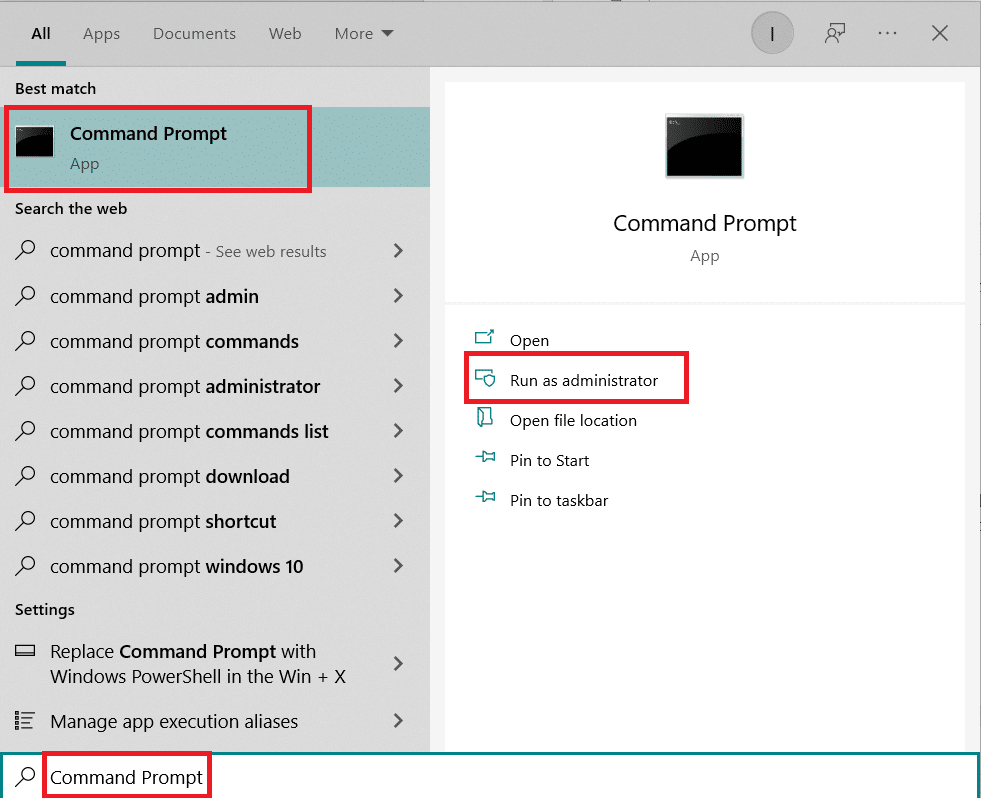
2. 键入以下命令并按Enter 键。 它用于清除缓存数据。
“%ProgramFiles%\Windows Defender\MpCmdRun.exe”-removedefinitions –dynamicsignatures
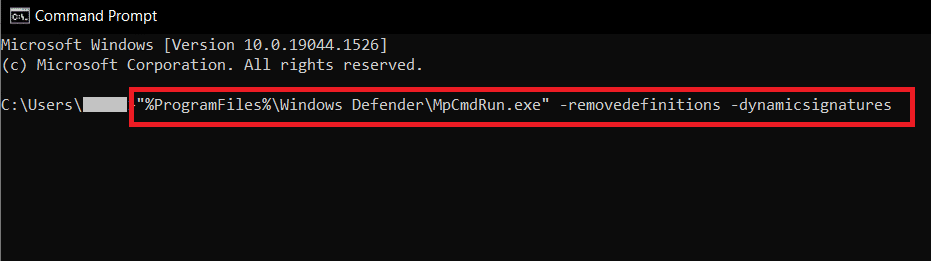
3. 之后,键入以下命令并按Enter 键。 这是更新防御者定义的更新命令。
“%ProgramFiles%\Windows Defender\MpCmdRun.exe”-SignatureUpdate
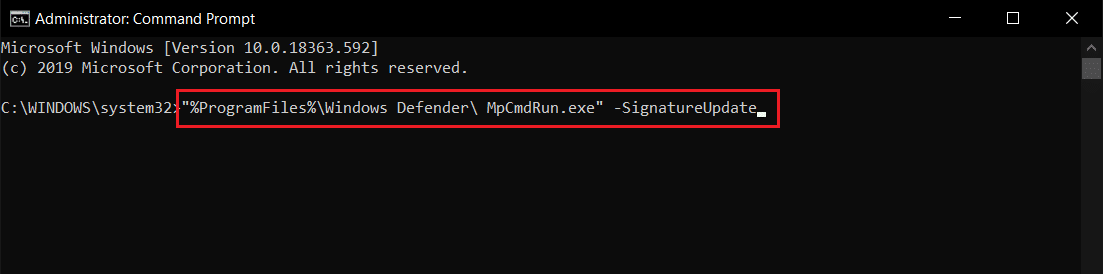

等待命令完成处理,然后将完成 Windows Defender 定义更新。
另请阅读:如何阻止或取消阻止 Windows Defender 防火墙中的程序
方法 3:使用 Windows PowerShell
与命令提示符类似,您可以在 PowerShell 中运行一些代码来更新 Windows Defender 定义。 请按照以下步骤执行相同操作。
1. 按Windows 键,键入Windows PowerShell ,然后单击以管理员身份运行。
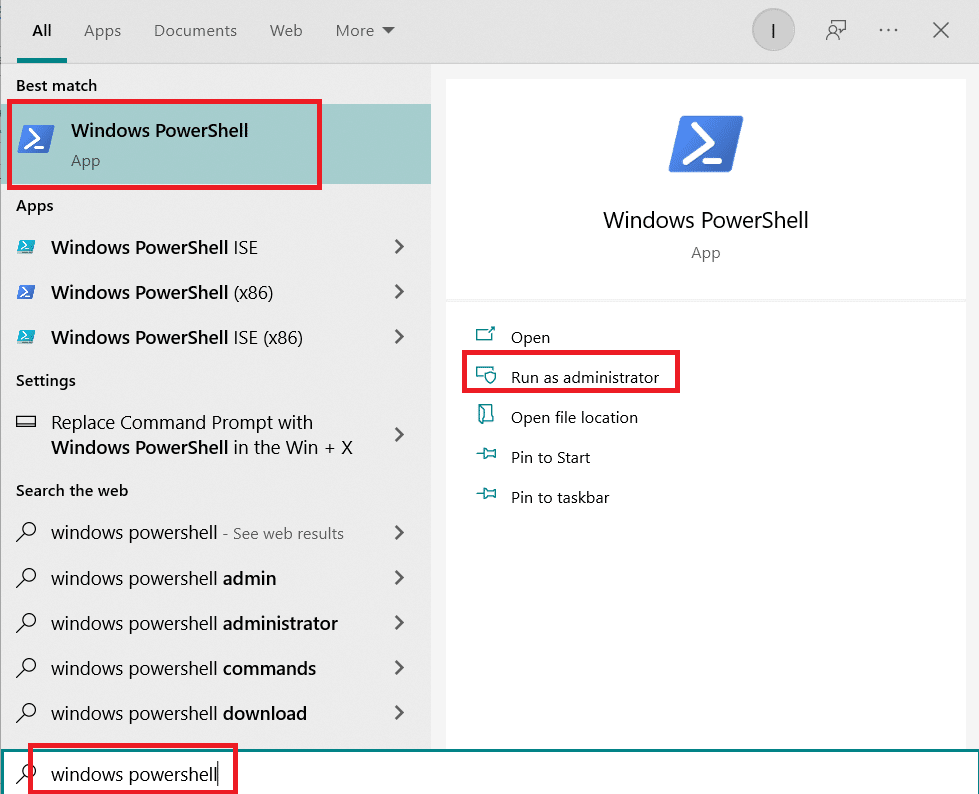
2. 键入以下命令并按Enter 键。
“%ProgramFiles%Windows DefenderMpCmdRun.exe”-removedefinitions -dynamicsignatures
注意:有时此命令会出错,但不会停止更新。 在任何情况下都继续执行下一个命令。
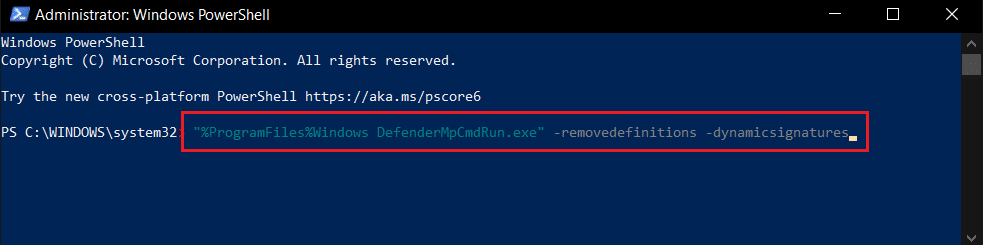
3. 之后,输入给定的命令并按Enter 键。
注意:输入第一个命令后,等待>>出现在屏幕上。 只有在那之后输入这个命令。
“%ProgramFiles%Windows DefenderMpCmdRun.exe”-SignatureUpdate.\
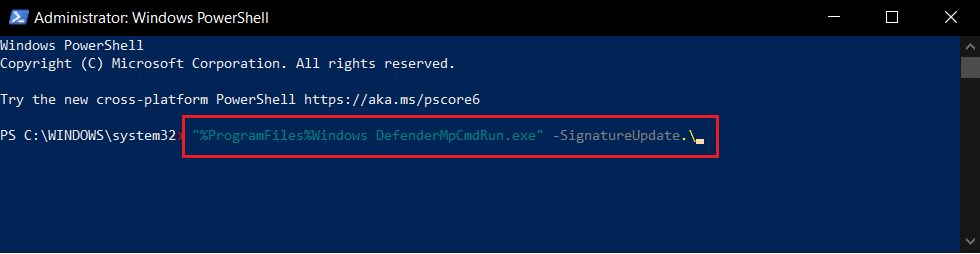
此方法可能并不总是有效,因为 Windows 10 不断更改更新命令,但您可以尝试更新 Windows Defender 定义。
方法 4:手动下载更新
您可以按照以下步骤从 Microsoft 安全智能下载页面手动下载 Windows Defender 定义更新。
1. 转到 Microsoft 安全智能更新网页。
2. 在手动下载更新部分下,导航到适用于 Windows 10 和 Windows 8.1 的 Microsoft Defender Antivirus 。
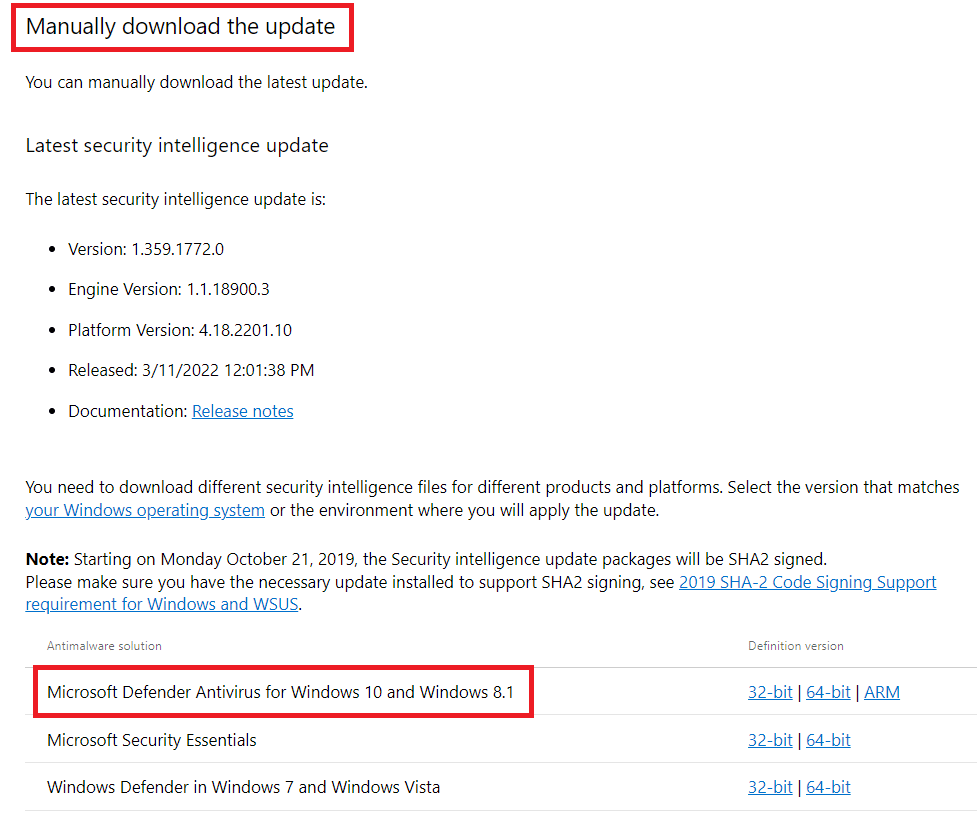
3. 现在选择与您的系统兼容的32 位或64 位选项。

4. 将下载一个名为mpam-fe.exe的文件。
5.右键单击它并以管理员身份运行。
6.等待几秒钟,更新将完成。
注意:运行mpam-fe.exe后不会打开任何屏幕或弹出窗口,但请放心,更新将开始处理。
常见问题 (FAQ)
Q1。 Windows Defender 能胜任这项任务吗?
回答: Windows Defender 提供了足够的网络安全保护,但远远低于最昂贵的防病毒软件的质量。 如果您只需要基本的网络安全保护,Microsoft Windows Defender 就足够了。
Q2。 什么是最好的网络防御系统?
答:对您的设备和网络最有效的网络防御之一是实时保护。 它检查已知恶意软件数据库的任何可能威胁,例如病毒和木马,并防止它们在有机会这样做之前造成伤害。
Q3。 Microsoft Windows Defender 是否免费提供?
答: Microsoft Defender Antivirus 是 Windows 10 中包含的免费恶意软件防护程序。Microsoft Defender Antivirus(以前称为 Windows Defender)通过有效但简单的实时反恶意软件保护来保护个人 Windows PC。
推荐的:
- 修复 Netflix 错误代码 UI3012
- 修复 Windows 10 中的蓝牙驱动程序错误
- 如何在 Windows 10 上重置 Windows 更新组件
- 如何在 Windows 10 上更新网络适配器驱动程序
我们希望本指南对您有所帮助,并且您能够进行Windows Defender 定义更新,我们还介绍了如何进行 Windows Defender 定义下载。 让我们知道哪种方法最适合您。 如果您有任何疑问或建议,请随时将它们放在评论部分。
